Aprenda passo a passo como inserir sua foto de perfil no email Titan. Personalize sua comunicação com facilidade!
Uma das opções disponíveis no e-mail profissional Titan é a capacidade de adicionar uma foto de perfil à sua conta. Essa funcionalidade acrescenta um toque pessoal às suas interações por e-mail para envios de e-mail no Titan, se você deseja que pessoas no Gmail também vejam sua foto, confira a dica no final do passo-a-passo. Neste artigo, exploraremos passo a passo como incorporar com facilidade a sua foto de perfil aos e-mails no Titan. Vamos lá?
Como adicionar foto de perfil no e-mail Titan
- Acesse o seu e-mail Titan.
- Clique na engrenagem no canto superior direito e depois no ícone de lápis na foto de perfil.

- Agora você pode importar uma imagem do seu computador clicando em Enviar do dispositivo.
Atenção! O arquivo deve estar no formato JPEG, JPG ou PNG e possuir menos de 5MB.
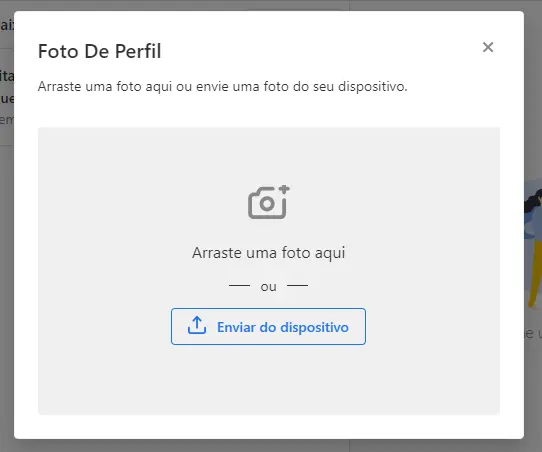
- Após adicionar a foto clique em Salvar.
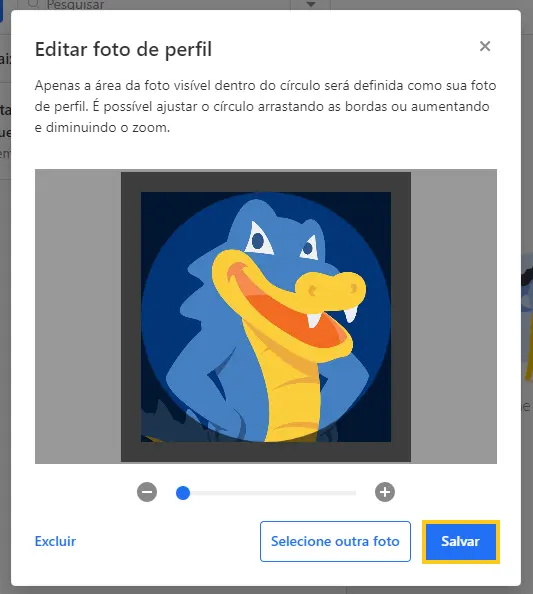
Pronto! Sua conta de e-mail Titan está com sua foto de perfil devidamente configurada
Atenção! A foto de perfil do Titan fica visível apenas para você. Se você configurar sua conta do Titan no Gmail, sua foto passará a ser vista para e-mails enviados e recebidos do Gmail. Confira Como enviar e receber e-mails Titan pelo Gmail
Considerações Finais
Neste artigo você aprendeu como adicionar uma foto de perfil no e-mail Titan
Se você sentiu alguma dificuldade ou então tem alguma sugestão de algo que não foi mencionado, basta deixar aí nos comentários que no futuro podemos trazer atualizações para este artigo. Também indico esses outros materiais relacionados com este assunto:
Até a próxima! :^)






